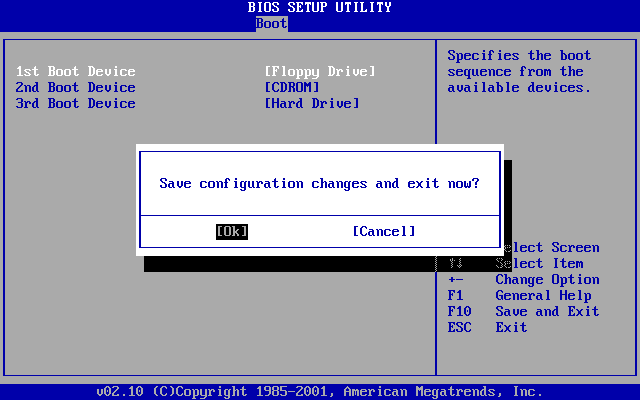Введение.
Выключился ноутбук и не включается, срочно бежать в магазин за новым? Выключился ноутбук и не включается — типичная проблема, с которой ко мне приходят многие пользователи. Перво-наперво, необходимо найти истинную причину такого «поворота». Как ни странно, причин на то может быть множество, я предлагаю ознакомиться с минимальной «базой», необходимой для реанимации вашего ноута в домашних условиях.

Включить в сеть!
Выключился ноутбук и не включается, чаще всего, из-за проблем с подачей питания. Здесь же можно выявить несколько признаков и первый же из них — дохлый аккумулятор. Попробуйте подключить его к зарядному устройству. Если это не помогает, то вытащите его и подключитесь к зарядке напрямую. В случае с пробитой батареей, ноутбук мгновенно включится.
[adsense]
Помимо ноутбука, следует помнить, что причина внезапного выключения может лежать в неисправном блоке питания. Раз уж выключился ноутбук и не включается вообще, вероятно, израсходован весь запас заряда на аккумуляторе. При этом, блок питания (или БП) не пропускает ток, следовательно, аппарат не получает тока.

Проверить БП можно с помощью острого взгляда — убедитесь, что индикатор заряда горит на самом блоке и на ноутбуке, если таковые имеются.

Хорошо, если у вас есть навыки и оборудование электрика, а именно — тестер. Возьмите последний прибор и подключите щупы к разъему на другом конце провода. Допустимое напряжение указывается на самом БП и если измеренные нами показатели слишком не соответствуют истине, то потребуется замена блока питания.

Разумеется, никто не отменял старый добрый вариант «на дурачка» — подергайте кабель, прижмите посильней гнездо зарядника к ноутбуку (может быть вам требуется замена гнезда зарядки), ну или просто вооружитесь «донорским кабелем». Как правило, это первое, что приходит в голову любому, даже профессиональному юзеру. Ну и конечно же, убедитесь, что в вашем районе не выключили свет!
Высокая температура ноутбука.
Выключился ноутбук и не включается даже с новым кабелем? Бывает и не такое, не спешите расстраиваться! Обратите внимание на производительность и уровень шума. Если оба этих параметра вас не устраивают, то нам потребуется почистить внутренности ноутбука, смазать термопастой процессор и видеокарту, и если нужно то смазать вентилятор. Окончательно убедиться в необходимости этого действия можно при появлении мощного потока горячего воздуха из той области, где установлен вентилятор. Такой поток, разумеется, сопровождается сильном и неприятным шумом.
Ну раз уж мы добрались до той самой точки, когда выключился ноутбук и не включается, следовательно качество нашего перегрева уже дошло до точки кипения — материнкая плата мгновенно перегревается сразу после того, как вы нажимаете на кнопку «Включить». Все это безобразие происходит из-за запыленности радиатора, вентилятора, да и всей материнской платы в целом. Ни для кого не секрет, что любая печатная плата и все компоненты, размещенные на ней могут нагреваться. При повышении температуры, в современных ПК, срабатывает система защиты, обычно, это внезапное выключение. В ноутбуках действует тот же принцип.

Итак, нам необходимо вычистить внутренности аппарата. Осторожно вскройте корпус, отделите аккумулятор, клавиатуру. Продуть радиатор можно с помощью баллончиков с сжатым воздухом, которые продаются в любом компьютерном магазине.

Можно руководствоваться простой щеткой. Помните о том, что нам потребуется прочистить вентилятор и саму материнку ноутбука. Для последнего, следует использовать сухой и мягкий кусок ткани. Будьте осторожны, любая царапина материнки может привести к очень неприятным последствиям!
Затем спокойно снимаем радиаторы с процессора и видеокарты, удаляем остатки старой термопасты и наносим новую. Термопаста способствует качественному отводу тепла в радиатор, а оттуда — во внешний мир. Поэтому этот пункт не стоит игнорировать.

Вот и все, собираем ноутбук и пробуем его включить. Не получилось? Тогда читаем дальше!
Неисправная материнка и не включает ноутбук.
Выключился ноутбук и не включается из-за неисправной аппаратуры. Вполне возможно, материнская плата давно исчерпала свои жизненные ресурсы и пришла в негодность. Конечно, можно попробовать прозвонить ее мощным мультиметром, подключит к осцилографу… Но это уже настоящий космос, даже для меня. Либо идем в ремонт, либо приобретаем новый ноут.

Работает ли дисплей?
Забавно, но иногда компьютер работает, издает шум, подает элементарные признаки жизни, но вот дисплей ничего не отображает и даже моргает при включении. Очевидно, что у вас случился пробой в питании, сгорела видеокарта или же полетела матрица. Эти варианты очень непросто решить самостоятельно, хотя можно попробовать подключить второй монитор через VGA или HDMI-разъемы, дабы получить окончательную картинку мира.  Если после подключения появилась картинка- нужно менять матрицу, а если нет, то скорее всего видеокарту. А еще лучше купить новый ноутбук, так как по стоимости замена видеокарты будет стоить чуть дешевле нового ноутбука.
Если после подключения появилась картинка- нужно менять матрицу, а если нет, то скорее всего видеокарту. А еще лучше купить новый ноутбук, так как по стоимости замена видеокарты будет стоить чуть дешевле нового ноутбука.
Заключение.
Ну вот и все. Мы ознакомились со всеми бытовыми проблемами, из-за которых может выключиться ноутбук и не включиться, пока ему не окажут необходимую помощь. Удачной работы!